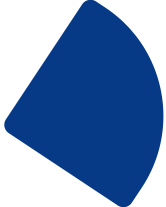- ビジネススキル
- 2023.09.11
不具合はいつの間に?メールソフトThunderbirdで古いメールが見れない時の対処法

こんにちは!
事務担当の根本です。
まだまだ暑い日が続いて室内冷房との寒暖差にやられたり、9月なのに夏バテしたりしています。。
皆様もお気を付けください!
さて今回は、入社当初からメールソフトThunderbirdを使用している私でも、
お客様からお問い合わせがあるまで全く気づいていなかった不具合がありました!
対処法をまとめたので、古いメールが見れなくなっている方のお力になれれば幸いです!

《 目次 》
《 目次 》
◯メールソフトThunderbirdで過去メール検索する方は要注意!こんな不具合が起こり得ます!
前回の記事で使用推奨メールソフトとして挙げたThunderbirdですが、
”古いメールを見返したい” そんな瞬間に気づく不具合がありました、、!
メール履歴を検索してリスト化表示した際に、あるはずのメールが表示されない
(もしくは表示があっても本文を開けず、見ることが出来ない)
という不具合です。
正直この不具合は、古いメールをよく検索する方以外は気づかないかもしれません。
私自身、お客様からお問い合わせで、ふと自分の使用しているThunderbirdではどうなのか?と気になり、試してみたところで気が付きました。
Thunderbirdを使用している方、特に古いメールをよく検索し見返す機会がある方は、
一度ご自身の使用しているThunderbirdは大丈夫か確認してみてください!
◯古いメールが見れなくなるのは何故?
Thunderbirdにはメールソフト内の検索方法が、メールソフト全体から探す”グローバル検索”とフォルダ内にあるものから探す”クイック検索”の2種類あります。
そのグローバル検索用にあるデータベースの破損や肥大化が原因で不具合が起きるようです。
〇公式サイトから読み解く!対処法はこちら!
この公式の文字だけの手順より、画像があった方が分かりやすいですよね、、、?(小声)
ということで、画像と合わせて紹介します!
Thunderbirdを起動し、右上のハンバーガーボタンをクリック、出てくる中から
ヘルプ > 『トラブルシューティング情報』 を開きます。
(手順1で”終了してください”と書かれていますが、開く必要があるファイルがあるためThunderbirdを起動します)
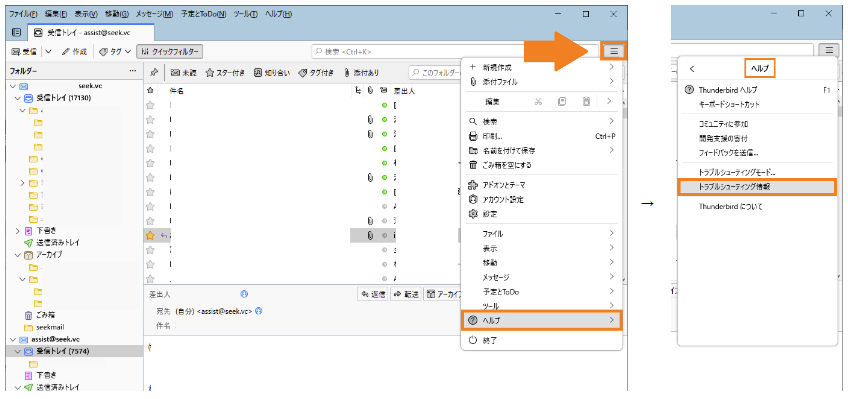
すると、次の画像のような画面が開きます。
プロファイルフォルダーの横の『フォルダを開く』をクリックしてください。

開いていただくと、Thunderbirdとは別に新規フォルダーが開きます。
これが公式ページの手順2の部分です。
目的のファイルを開ける事が出来たため、ここでThunderbirdは一旦閉じます。

開いたフォルダーの中に「global-messages-db.sqlite」というファイルがあるので
これを手順3にある通り、削除します。
私の場合、削除してしまってから “再構築されない”など万が一のことを考え、
「global-messages-db.sqlite.bak」と名前を変更することにしました!

手順4に進み、削除や名前変更で拡張子の変更によって無くなった
「global-messages-db.sqlite」の自動再構築を開始するために、Thunderbirdを起動します。
右上のハンバーガーボタンをクリックし、出てくる中から
ツール > 『イベントログの管理』 を開き、再構築の進捗を確認出来るようにします。
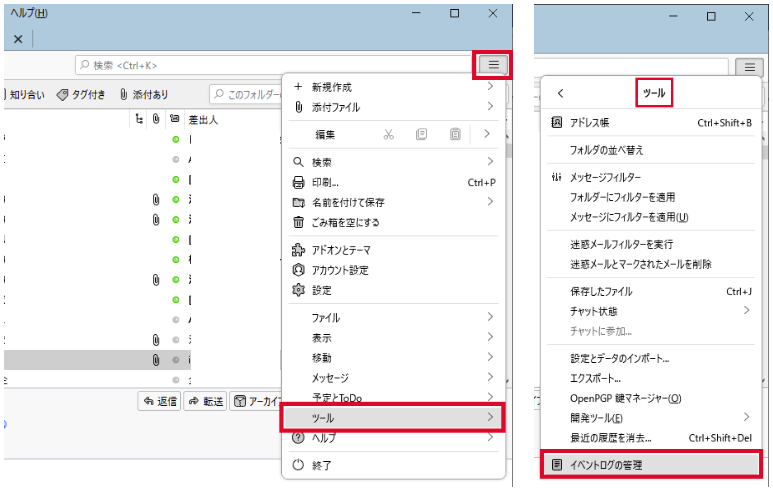
すると、小さい新規タブが表示されてログの中に「メッセージの索引を作成します」という項目が出てくるので、このログが出てこなくなれば再構築完了です!

この作業を行うにあたって注意事項を挙げるとすれば、以下の2点です。
①再構築完了まで検索機能が正常に使えない
②メールやフォルダ分けが多いと結構時間がかかる
当たり前ではありますが、再構築をしつつ古いメールの検索をすることは出来ません。
私自身もいくつかのアカウントを設定していてメールの受信量は多めだったため、完了まで1時間程はかかったような覚えがあります、、、!
お客様からお問い合わせがあった当時の対応の際には遠隔操作で見ていたため、再構築完了までひたすら待って見届けるわけにもいかず、”このログが消えたら検索を試してみてください”とお伝えし、無事リスト化で表示されたとご連絡を頂いて終了しました。
◯最後に!
調べながら対応する中で、本当に調べた結果の対応で直るかどうか不安もありましたが、
今回自分のものでも同じ現象が起きていたため、まずは自分で試し、ログを確認しながら再構築完了を待ち、検索結果が正しく表示されたか確認をしてから、対応を改めて遠隔でさせて頂きました。
横浜にあるホームページ制作会社シークでは、メールアカウント取得やメールソフトへの設定もご案内しています。
このように私自身まだお調べしつつ、お時間いただく対応になることも多いですが、メールについてお問い合わせ頂いた際にはお力になれれば幸いです!
お読みいただきありがとうございました!
記事が面白かったらいいね!
関連キーワード
この記事を書いた人
横浜のホームページ制作会社
株式会社シーク
アシスタント
みお
苦手な方にも伝わる丁寧なサポートを心がけています。